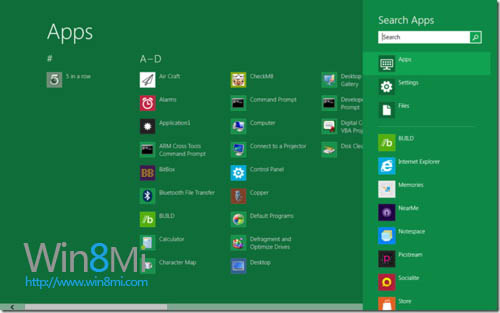將Windows8安裝在U盤或者移動硬盤裡面方法:Windows8安裝在U盤或者移動硬盤,當然你需要一個U盤或者移動硬盤(大於5G以 上),如果是用U盤, 下載 Windows 7 USB/DVD download tool 軟件將Windows 8 DP ISO做成一個可引導啟動盤。如果是移動硬盤的話,需要如下設置:
1.計算機 – 右鍵 – 管理 – 磁盤 ,保證硬盤裡有個分區有足夠大的空間,或者獨立分一塊5-10GB的空間出來。然後在Windows 系統管理裡面,磁盤管理中將這個分區設置為激活狀態:
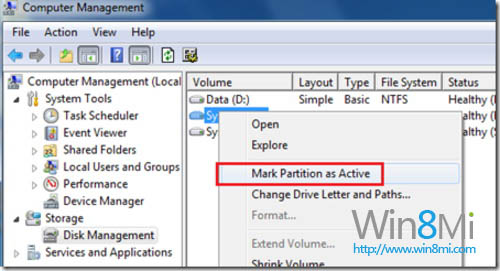
2.然後將ISO用虛擬光驅讀取,將裡面的所有文件都拷貝到這個分區(包括隱藏文件)或者我們也可以准備一個DVD9的盤,刻錄(不推薦,國內 不好 買到,而且買到也不一定好用)或者我們還可以通過網絡,本地磁盤共享等,在通過一個啟動盤引導然後訪問運行Winload.exe 我沒測過,不一定好試。
3.開始安裝: 首先檢查你的電腦主板是否支持USB設備引導,如果是,在開機的時候選擇通過USB引導,你就可以順利進入 Windows 8 DP 安裝界面。
(注:如果你無法正常進入,比如他報告HAL錯誤等,那只能恭喜了,你的硬件太前衛了,它不支持。)
你順利進入到選擇分區的時候,你需要按 Shift + F10 調出命令行,OK這個時候我們就需要創建VHD (Virtual Hard Disk) 和掛載VHD了。
用命令行DIR等先在已有的分區上找一個足夠大的分區,個人建議找一個還有50GB空閒空間以上的分區,記住他的盤符,比如D盤,進入DISKPART工具,命令行輸入 DISKPART。
用命令 create vdisk file=”d:win8.vhd” type=expandable maximum=50000 在D:盤下創建一個最大空間 50GB 動態增加的VHD文件 (當然也可以用固定大小的 type=fixed)。
必須提醒大家注意,不要以為他是動態增加空間,我就能在只剩小於50GB的分區中創建它,如過這樣,雖然一般的虛擬機是可以讀取引導這個 VHD裡的系統或者文件的,但是直接通過物理機器引導啟動還是不行的,因為引導啟動時她要根據VHD的設置來創建一個邏輯分區,所以如果你已經不足 50GB了,而他還是要占用50GB的空間時,就會報空間不足的錯誤。所以千萬要記住,一定選擇一個空間足夠多的分區,然後設置一個合理的最大值。
然後選擇這個VHD文件並且掛載它:
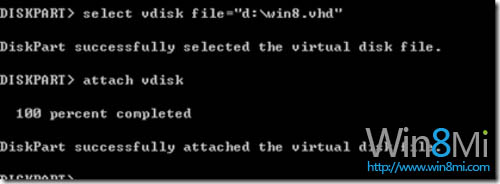
在選擇安裝分區的界面中點擊 refresh 刷新下,找到你剛才掛載的分區,確認大小後,選擇它,下一步開始正式安裝。
上述創建VHD步驟也可以在你已有Win7中 磁盤管理裡面做,菜單,動作,創建VHD:
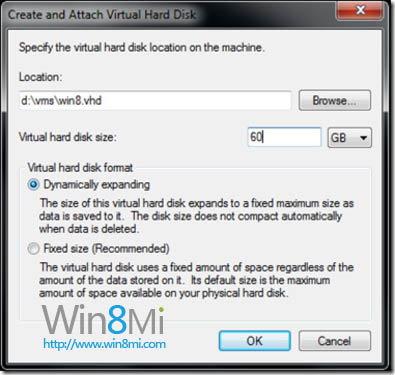
然後,重啟、安裝成功。
Windows8 安裝好之後,他會生成自己的Boot Manager,而這個Boot Manager是支持直接在VHD引導Win8的,所以你應該可以看到下面的界面:
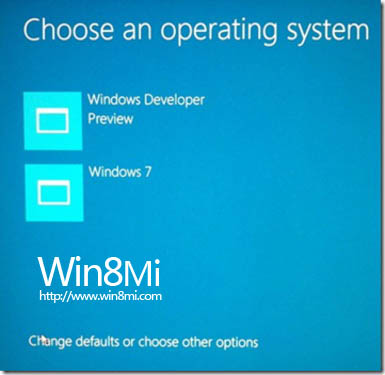
見到以上界面,選擇你要進入的系統即可。
如果你熟悉BCDEdit的話,你也可以自己修改Boot Manager內容或者用Windows 7 的Boot Manager。這裡推薦EasyBCD工具,有可視化界面操作簡單,比命令行的 bcdedit 直觀很多。(建議熟悉的同學操作,不然很容易弄得進不了系統)
好了,大致就簡單這幾步,整個安裝過程大概20分鐘不到,最後看下登陸後我的截圖: